今天的文章將分別教大家如何強制MacBook關機和強制重啟,無論您的電腦是Macbook Air、Macbook Pro都適用哦。
MacBook強制關機
想要將Mac關機的常見做法是點選Mac左上角的“蘋果”圖示,然後按一下“關機⋯”就能將Mac安全地結束。或則直接按住鍵盤上的“Control+Option+Command”組合鍵,並按一下“電源鍵”就能安全關機了。
但如果Mac無法正常操作,滑鼠和鍵盤可能也無效了,這時我們可以強制關閉Mac以搶救卡住的MacOS。Mac筆電系列的裝置,請長按Mac的“電源鍵”直到畫面變黑(大約10秒)就成功強制關機了。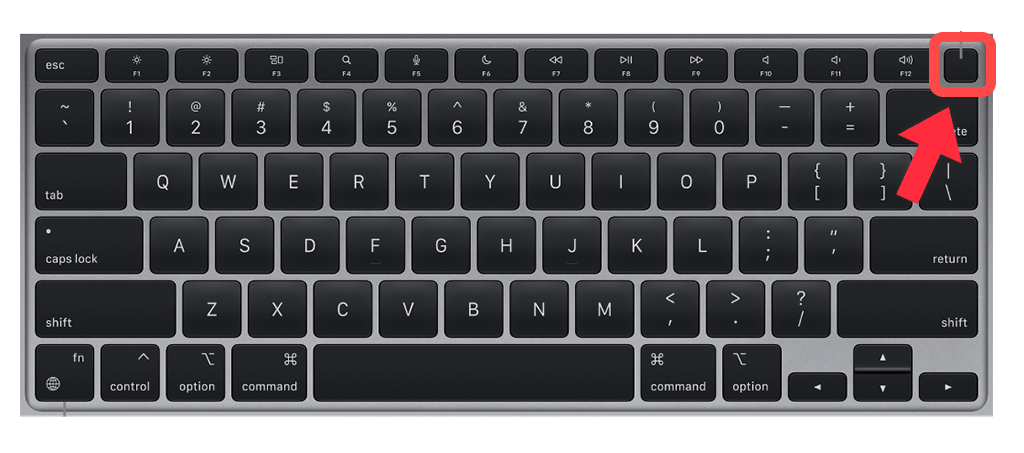
MacBook強制重啟
想要重啟Mac,只需要點選蘋果“選單列”上的“重新開機⋯”鍵就能完成。但是如果同樣您的Mac現在出現問題,無法安全重啟,那強制重啟也是可以起到一樣的效果的。
對於MacBook電腦,同時按住“Command+Ctrl+電源鍵”直到螢幕畫面變黑時再鬆開,然後Mac就開始重啟了。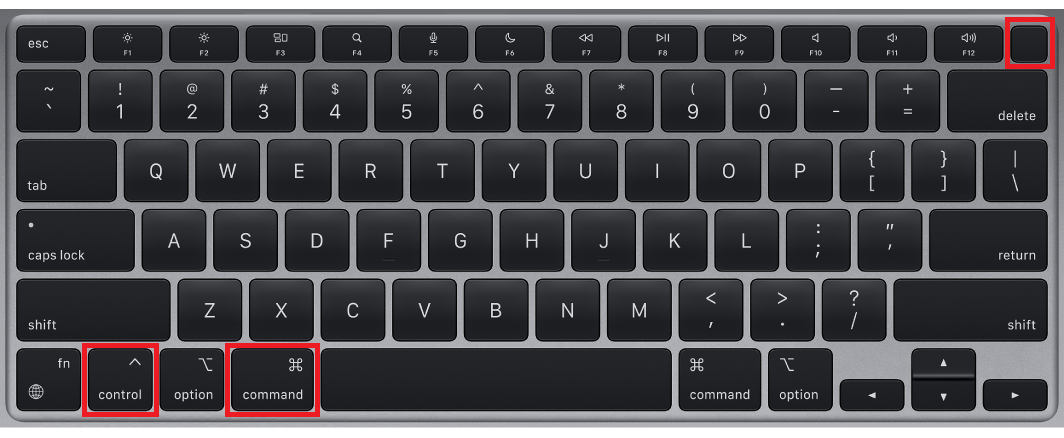
我們並不提倡強制關機和強制重啟。因此,在電腦發生Mac當機、卡頓或某些錯誤而完全無法操作時,我們也可以嘗試以下方法:
Mac當機解決招式一:⌘+Option+Esc 強制結束應用程式
當發生應用程式一直無回應的時候,這時可以同時按下鍵盤上的 ⌘+Option+Esc,畫面就會出現「強制結束應用程式」的視窗,在清單裡面去點選(無回應)的程式再按下「強制結束」按鈕,就可以強制關閉程式了。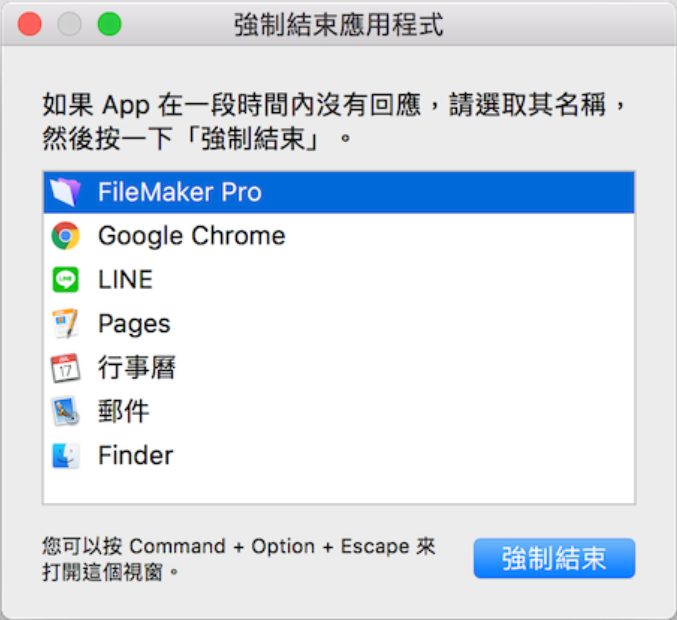
Mac當機解決招式二:從Dock程式列關閉
如果你的電腦沒有死當,滑鼠還是可以控制,也可以在Dock程式列找到當機的軟體,在上按右鍵 → 選擇「強制結束」也是一種快速的辦法。
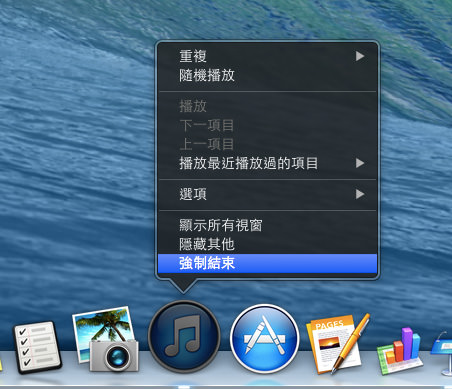
Mac當機解決招式三:列表退出法
如果你不想去背快速鍵按鈕,那還有另外一招,就是在畫面左上角的蘋果 Logo 點下去,在按下 Shift 就會看到應用程式強制結束的選項。
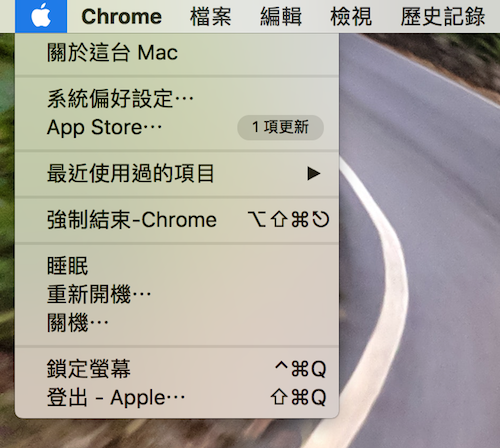
如何避免Mac死機或卡住不能動?
1、經常檢查啟動中的程式的運作狀況
有時候,Mac當機不能動是因系統同時執行較多應用程式。此舉會增加CPU運作負擔,尤其是大型3D遊戲與多媒體編輯軟體,或開啟耗能的瀏覽器(如:Chrome)、開啟FB網頁遊戲等,可按住command+tab切換執行中的APP,視需求按一下command+Q鍵關閉當下沒必要的APP,降低應用程式對CPU的耗能率。
2、定期清理資訊列
Mac會將應用程式整理在上方的資訊列中,但太多的應用程式可能會拖慢CPU運作,因此不妨定期檢查:是否隨手安裝了某些軟體,但只有當下需要執行,平時不常用到。方法是:在資訊列該圖示上按右鍵選擇「Quit」或「關閉」,以提升CPU使用效率。
3、定期清理NVRAM或重置SMC
如果出現Mac當機不能動、螢幕閃爍等硬體問題,可先清理NVRAM(隨機存取記憶體),NVRAM負責Mac自動記錄常用音量、顯示器解析度、磁碟啟動等快速存取的設定值。
方法:先將Mac關機,同時按住command(⌘)+option+P+R等鍵重啟,一直到開機聲響起也不要放掉,直到螢幕上出現灰色蘋果logo。「重啟→畫面出現灰色蘋果」為1次循環,若遇到Mac當機不能動只要重複2~3次即可。



